
Google hat kürzlich die Art und Weise geändert, wie Sie Ihre synchronisierten Daten in Chrome anzeigen. Sie können jedoch weiterhin Lesezeichen, Passwörter, Designs, Erweiterungen und mehr mit Ihrem Google-Konto speichern und synchronisieren, wo immer Sie sind. So wählen Sie aus, was auf all Ihren Geräten synchronisiert wird.
Synchronisierung für Google Chrome aktivieren
Um zuerst auf die Vorteile der Synchronisierung von Informationen zwischen Ihren Geräten zugreifen zu können, müssen Sie sich überall anmelden und die Synchronisierung für Google Chrome aktivieren.
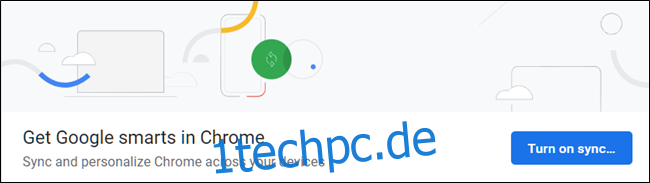
So wählen Sie aus, welche Informationen synchronisiert werden sollen
Google Chrome speichert und synchronisiert alles über Ihren Browser, wenn Sie sich über Ihr Google-Konto angemeldet haben. Dies ist eine vorteilhafte Funktion, wenn Sie sich beispielsweise bei einem Schul- oder Arbeitscomputer anmelden und auf alle Ihre Lesezeichen, gespeicherten Passwörter, Erweiterungen und Einstellungen von Ihrem PC zugreifen möchten.
Wenn Sie die Art von Person sind, die nicht den vollständigen Synchronisierungsprozess von Chrome nutzt, möchten Sie möglicherweise verhindern, dass einige der Informationen in Ihrem Konto gespeichert werden.
Nachdem Sie sich mit Ihrem Google-Konto bei Chrome angemeldet haben, können Sie auswählen, welche Informationen gespeichert und mit Ihrem Browser synchronisiert werden sollen.
Starten Sie Chrome, klicken Sie auf Ihr Profilbild und dann auf „Synchronisieren mit“. Sie können auch chrome://settings/peoplein die Omnibox eingeben und Enter drücken.
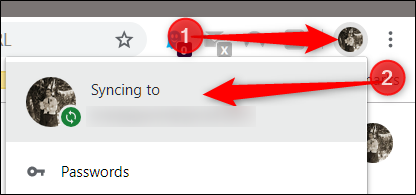
Klicken Sie unter der Überschrift „Personen“ auf „Synchronisierungs- und Google-Dienste“.
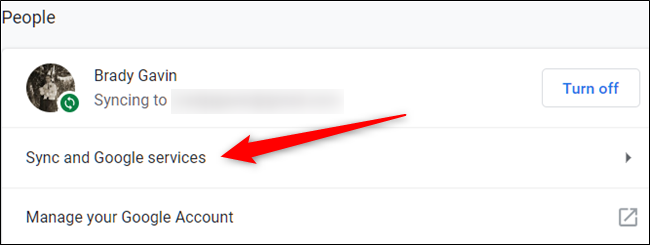
Klicken Sie anschließend auf „Synchronisierung verwalten“.
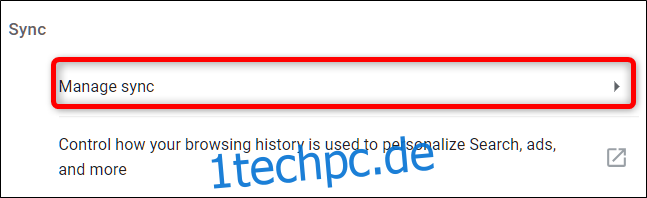
Auf dem nächsten Bildschirm ist unten alles aufgeführt, was in Ihrem Konto gespeichert und auf all Ihren Geräten synchronisiert wird. Standardmäßig ist „Alles synchronisieren“ aktiviert. Um manuell umzuschalten, welche Informationen mit Chrome synchronisiert werden sollen, müssen Sie zuerst „Alles synchronisieren“ deaktivieren und dann alle anderen Optionen deaktivieren, indem Sie den Schalter dazu umschalten.
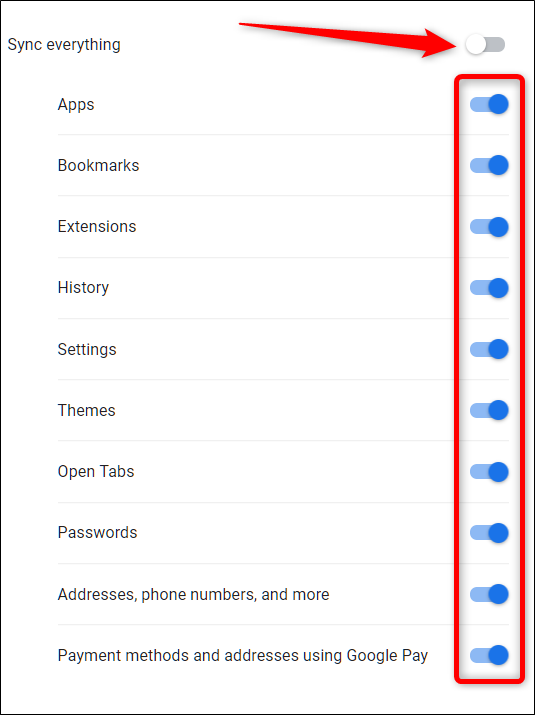
Um auf jedem Gerät, bei dem Sie sich anmelden, dieselben Einstellungen zu verwenden, lassen Sie „Alles synchronisieren“ aktiviert.
Alle von Ihnen vorgenommenen Änderungen werden automatisch gespeichert und Sie können die Registerkarte schließen, wenn Sie fertig sind.
Das ist alles dazu. Nachdem die Änderungen vorgenommen wurden, werden die von Ihnen deaktivierten Informationen nicht mehr in Ihrem Google-Konto und auf allen Geräten gespeichert.
